Recenze: Samsung Galaxy Beam – kino do ruky
- Recenze
-
Karel Kilián
- 22.12.2023
- 28

Černo-žlutý Galaxy Beam je skvělý telefon střední třídy a slušný kapesní projektor v jednom. Co od něj můžete čekat, jaký poskytne výkon a jak dobrý nebo špatný je obraz z projektoru? Nejen na tyto otázky vám odpovíme v naší podrobné recenzi.
Obsah recenze
- Obsah balení
- Vzhled a dílenské zpracování
- Hardware a displej
- Technologie
- Testy výkonu (benchmarky)
- Herní výkon
- Připojení k počítači
- Konektivita
- GPS
- Baterie a výdrž telefonu
- První spuštění
- Uživatelské prostředí
- Klávesnice
- Kontakty a telefonování
- Fotoaparát a natáčení videa
- Multimédia
- Projektor
- Softwarová výbava
- Kdy, kde a za kolik?
- Resumé
Obsah balení
Soudě dle běloskvoucí krabičky bez potisku jsme k testování dostali předprodukční vzorek. V balení tak chyběl druhý akumulátor s nabíjecí stanicí, návody a některé další propriety, jež jsou součástí standardní výbavy. V testovacím sestavení jsme po odklopení víka, kromě telefonu, nalezli pouze:
- cestovní nabíječku (5,0 V/1,0 A) s USB výstupem,
- USB kabel s microUSB konektorem,
- sluchátka v provedení pecky se sadou špuntů několika velikostí.
Podobně, jako v případě Galaxy S III, se Samsung vydal cestou nabíječky s oddělitelným kabelem (například SGS2 má zvlášť nabíječku a zvlášť USB kabel), což považujeme za praktičtější.
Seznam příslušenství berte s velkou rezervou, neboť je takřka jisté, že Galaxy Beam se na pulty prodejen dostane nejen ve vyšperkovanější krabičce, ale i se širším příslušenstvím, čítajícím v první řadě dva akumulátory.
Vzhled a dílenské zpracování
Při pohledu zepředu určitě nebudete dlouho uvažovat nad tím, o jakou značku se jedná – korejský výrobce se už nějaký ten pátek drží určitého standardu, ze kterého vybočuje jen velmi výjimečně. Součástí této nepsané normy je i čistě plastové provedení. Samsung ale opakovaně dokazuje, že i „plasťák“ může působit solidním dojmem. Jednotlivé prvky přesně lícují, při drsnějším stisku ale zadní snímatelný kryt trochu povrzával. Je otázkou, zda se tento stav bude s přibývajícím věkem zhoršovat. Překvapila nás také skutečnost, že při drsnějším zmáčknutí se na displeji objevovaly artefakty – to by se s Gorilla Glass přeci jen nestalo! Na jednu stranu chápeme záměr výrobce udržet hmotnost telefonu v přijatelných mezích, nicméně v této cenové relaci bychom čekali tvrzené sklo, nemluvě o tom, že plast na displeji nejen zachytává otisky prstů, ale také se snadněji poškrábe.
Pokud telefon uchopíte do dlaně, patrně vás překvapí dva faktory: jeho relativně vysoká hmotnost 147 gramů a tloušťka 12,55 milimetrů. To je daň integrovanému projektoru a také akumulátoru s nadstandardně vysokou kapacitou 2000 mAh.
Díky kombinaci černé a žluté barvy působí telefon svěže, nicméně uvedené provedení se nemusí líbit každému. Zejména příznivce seriózněji pojatých mobilů může možná i odradit. Mezi stájovými kolegy bude Beam určitě jedním z prvních, kterého si všimnete.
K příjemnému a jistému držení v dlani přispívá, kromě zaoblených rohů a hran, také pogumovaná a vroubkovaná zadní strana. Podobnou jsme mohli vidět například u Galaxy Nexusu. V tomto směru tedy hodnotíme Beam o třídu výše než hladký povrch bílého Galaxy S III. Mnozí uživatelé také ocení velikost telefonu, neboť zejména ženy a majitelé drobnějších rukou mívají s mobily s více než čtyřpalcovou úhlopříčkou problémy.
Rozměry telefonu jsou 64,2 x 124 x 12,55 milimetrů, tedy – kromě větší tloušťky – srovnatelné například s telefony Samsung Galaxy S Advance, Huawei Ascend G300, Sony Ericsson Xperia arc S, Google Nexus S, nebo LG Optimus 2X. Galaxy Beam tedy nijak nevybočuje z řady ostatních čtyřpalcových Androidů.
Většinu plochy čelní strany zabírá čtyřpalcový dotykový displej s rozměry 51,96 x 86,61 mm (úhlopříčka je tedy 101,0 mm). Snadno si spočítáme, že na každé straně zbývá 6,1 mm nevyužitého místa, nad a pod displejem pak 18,7 mm. Displej je typu TFT PLS s LEDovým podsvícením, zvládne zobrazit až 16 milionů barev v rozlišení 480 x 800 obrazových bodů, čemuž odpovídá jemnost 233 dpi.
Prostor pod displejem náleží tlačítkům, jež jsou v pro Samsung typickém provedení – prostřední klávesa Domů je hardwarová, vlevo a vpravo jsou pak senzorová tlačítka Menu a Zpět. Toto řešení má výhodu, že nemusíte kvůli aktivaci displeje šmátrat po tlačítku pro zapnutí/vypnutí telefonu. Dlouhým stiskem hardwarové klávesy vyvoláte seznam posledních šesti spuštěných aplikací, skrze který mezi nimi můžete rychle přepínat. Kromě toho je v nabídce také přístup do Správce úloh, ve kterém lze ukončovat běžící programy. Senzorová tlačítka nemají na delší stisk přiřazenou žádnou funkci, pouze na domovské obrazovce vyvolá dlouhé podržení klávesy Menu vyhledávání.
Podsvětlení tlačítek pomáhá řídit senzor okolního světla, v nastavení najdete možnost určit, jak dlouho po nečinnosti má podsvětlení zhasnout (1,5 sekundy/6 sekund/vždy vypnuto/vždy zapnuto).
Oceňujeme pro Samsung tradiční klávesovou zkratku Power+Domů pro snadné pořizování snímků obrazovky. Není tak nutné telefon rootovat jen proto, abyste mohli dělat snímky aplikací.
Vlevo nad displejem je čelní kamerka pro videohovory a poměrně dobře ukryté senzory okolního světla (řídí intenzitu podsvětlení s ohledem na okolní podmínky) a přiblížení (zhasíná/zamyká displej při přiložení telefonu k uchu během hovoru). Uprostřed je k vidění logo výrobce a chromovaná mřížka reproduktoru.
Telefon, bohužel, nedisponuje notifikační LED, což je docela škoda.
Okraj v šedometalízovém provedení lehce vyčnívá nad povrch displeje, což přispívá k lepšímu držení telefonu a také k ochraně povrchu obrazovky před poškrábáním při položení na stůl. Na něj pak navazují sytě žluté boky.
Pojďme se podívat na hrany telefonu. Při pohledu z čela na levé straně najdeme skoro úplně nahoře 3,5mm audio jack pro připojení sluchátek. Vzhledem k tomu, že v balení jsou sluchátka se standardním, nikoli zahnutým konektorem, vnímáme toto provedení jako poněkud nepraktické. Riziko vylomení konektoru při nošení v kapse je značné. Zhruba v horní třetině následuje kolébkové tlačítko pro nastavení hlasitosti. Při držení v pravé ruce na něj v pohodě dosáhnete ukazováčkem. Tradičně (stejně jako u SGS3) bychom ale ocenili lepší hmatové odlišení částí pro zvýšení a snížení hlasitosti. Níže pak najdeme slot pro (na rozdíl od SGS3 klasickou) SIM kartu. Toto provedení je poměrně nezvyklé, ale praktické pro ty, kdož často mění SIMky – při výměně tak nemusí demontovat zadní kryt, ba ani vyjímat baterii.
Dole je k vidění klasický microUSB konektor, přes který můžete telefon připojit k počítači a/nebo nabíjet, a štěrbina mikrofonu.
Na pravé hraně je také nezvykle plno. První shora je tlačítko pro zapnutí a vypnutí projektoru, tedy prvek, jež u jiných telefonů nenajdete. Následuje tlačítko pro vypnutí/zapnutí telefonu respektive rozsvícení/zhasnutí displeje. Dlouhým podržením vyvoláte nabídku pro vypnutí/zapnutí tichého režimu, režimu datové sítě, režimu Letadlo a vypnutí telefonu. Samsung za umístění tlačítka na bok chválíme – pro jiné výrobce typické situování tohoto tlačítka na horní hranu vnímáme u telefonů s úhlopříčkou nad 3,2 palce jako velmi nepraktické. Přibližně uprostřed pravé strany je připraven slot pro microSD kartu s kapacitou až 32 GB. Podobně, jako v případě slotu na SIM, je chráněn krytkou. Ani k instalaci či odebrání paměťové karty tedy nebudete muset demontovat zadní kryt.
Nejatypičtější je horní hrana, v jejímž středu najdete optiku projektoru, zasazenou do stříbrného rámečku. Především kvůli ní je telefon „tlustší než obvykle“.
Mimochodem tento telefon není prvním mobilem s projektorem – a to ani historicky, ani pro Samsung – v roce 2010 uvedla firma stejnojmenný telefon se 3,7palcovým displejem a Androidem 2.1, který byl vybaven projektorem. Starý Galaxy Beam se ale na český trh nedostal, na následovníka se těšíme od února, kdy byl prezentován na veletrhu Mobile World Congress.
Zadní strana je pogumovaná s jemným vroubkováním. Toto provedení prakticky zabraňuje zachytávání otisků prstů a vyklouznutí telefonu z dlaně. Na omak je Galaxy Beam velmi příjemný – podobně jako například Galaxy Nexus. Kromě loga výrobce zde najdeme pouze hlasitý reproduktor, optiku fotoaparátu a LEDový blesk, přičemž oba elementy jsou situovány o něco níže, než bývá zvykem. Patrně musely udělat místo hardwaru projektoru. Čočka je mírně zapuštěná pod povrch, naopak stříbrný kroužek kolem ní lehce vystupuje, což by mohlo alespoň částečně zamezit nechtěnému poškrábání optiky.
Odloupnout kryt, držící na šestnácti plastových „packách“, není velký problém. Pod ním pak najdeme 2000mAh (7,60 Wh, 3,80 V) akumulátor typu Li-ion. Jak jsme si řekli výše, paměťovou kartu a SIM můžete nainstalovat i vyjmout bez nutnosti snímání zadního krytu.
Samsung Galaxy Beam tedy budeme především chválit – je poměrně dobře dílensky zpracovaný, příjemně se drží v ruce, jeho rozměry jsou „tak akorát“ pro všechny uživatele, kteří nepotřebují mít pětipalcový displej. Líbí se nám umístění slotů SIM a SD karet na boky telefonu. Kriticky budeme hodnotit pouze materiál obrazovky – v této cenové relaci bychom očekávali tvrzené sklo. Malým mínusem by pro někoho mohla být tloušťka a poněkud vyšší hmotnost.
Hardware a displej
Srdcem telefonu není, poněkud překvapivě, Samsung Exynos, nýbrž ST-Ericsson NovaThor U8500. Jedná se o dvoujádrový 32bitový procesor architektury RISC, podporující instrukční sadu ARMv7, vyráběný 45nm technologií. Obě jádra mohou pracovat na rychlosti až 1 Ghz. Na čipu je integrován také HSPA+ modem. U8500 nabízí tzv. „symetrický multi-processing“ (SMP) a jeho výrobce zdůrazňuje, že kromě vysokého výkonu zaboduje také nízkou spotřebou. Papírově je schopen zpracovávat video z fotoaparátu v rozlišení až 1080p (v případě Galaxy Beam ale jen 720p) a podporuje fotoaparáty s až 20Mpx snímačem. Nativně podporuje kodeky H264, VC-1 a MPEG-4. Více o tomto procesoru najdete na oficiální stránce výrobce.
O grafiku se stará dobře známý akcelerátor Mali-400 MP, se kterým jsme se mohli setkat například v Galaxy S II a S III. Kromě jiného podporuje standardy OpenGL ES 2.0 a OpenVG 1.1.
Procesoru sekunduje 768 MB operační paměti, z níž ale část ukusuje grafika, tudíž systému je dostupných 554 MB. Při běžném provozu zbývalo kolem 200 MB volné RAM, s pomocí Správce úloh jsme se dostali na přibližně 280 MB RAM, s Advanced Task Killerem pak maximálně na 302 MB volné operační paměti.
Pro aplikace je připraveno 8 GB interní paměti, přičemž ze systému je dostupných 6 GB. Úložiště je přitom rozděleno do dvou částí: 2 GB se jeví jako skutečná interní paměť, zbývající 4 GB pak systém prezentuje jako interní paměťovou kartu. Pro většinu uživatelů to bude dostatečný prostor, nicméně pokud byste chtěli více, není problém přidat si dalších až 32 GB paměťovou kartou formátu microSD.
Uvedená konfigurace je příslibem dostatečného výkonu, nicméně reálně jsme občas narazili na drobné zadrhnutí či zaváhání, jež bychom od takto vybaveného telefonu nečekali. Do jisté míry se na tomto dojmu podílela i grafická nadstavba TouchWiz, která nepatří k nejsvižnějším. Čtyřikrát jsme museli telefon „natvrdo“ vypnout – ve všech případech došlo při používání navigace Waze ke zhasnutí displeje a telefon nereagoval na stisk žádného tlačítka. Naštěstí bylo možné ho alespoň vypnout a následně zapnout tlačítkem na boku, takže jsme nemuseli vyndávat baterii. Pravděpodobně se jednalo o chybu či nekompatibilitu zmíněné navigace, kterou sice nelze označit za 100% spolehlivou, nicméně na Samsungu Galaxy S II s toutéž aplikací problémy nejsou.
Displej s úhlopříčkou čtyři palce přichází s rozlišením 480 x 800 obrazových bodů, tedy stejným, jako Galaxy S II. Díky menší úhlopříčce při shodném počtu bodů vykazuje vyšší jemnost – konkrétně 233 dpi. Můžeme konstatovat, že obraz vypadal dobře, písmenka byla příjemně čitelná, pěkně vykreslená, bez viditelného rastru. Zásadním problémem tak bylo ulpívání otisků na povrchu, což postupně snižovalo čitelnost až pod snesitelnou mez. Počítejte tak s nutností přeleštit alespoň jednou denně čelní plochu.
Obrazovka je typu TFT PLS, ve srovnání s Galaxy S II jsou studené barvy o něco přirozenější, stejně tak bílá se nám subjektivně zdála věrnější. Ke snímání doteků je použita kapacitní technologie, jež si poradí s interpretací až pěti prstů současně. Pozorovací úhly hodnotíme jako dobré – k výraznějšímu posunu barev dochází až při poměrně velkém odklonu od kolmice na rovinu displeje.
Čitelnost na slunci je poměrně dobrá, omezují ji především otisky prstů, jež velmi rády ulpívají na displeji. Senzor okolního světla je poněkud aktivnější, než bývá zvykem, takže při nastavení automatického podsvětlení mění jeho míru možná až zbytečně často. Překreslování obsahu obrazovky při posunu bylo v pořádku a nedocházelo během něj k rozostřování ani rozmazávání textu.
Otáčení obrazovky v závislosti na poloze telefonu má na starosti senzor polohy. Svou práci odvádí dobře – k překreslení dojde za méně než sekundu. Otáčení nepodporuje domovská obrazovka a seznam aplikací, naopak v nastavení či seznamu kontaktů funguje perfektně. Podporováno je otáčení o 90 stupňů vlevo a vpravo, otočení hlavou dolů, stejně jako drtivá většina telefonů, Galaxy Beam neumí.
Technologie
Z telefonu Galaxy Beam si zavoláte v sítích GSM 850/900/1800/1900 a UMTS 850/900/1900/2100. Na Internet se pak můžete připojit skrze GPRS (Class 12, 85,6 kbps), EDGE (Class 12, 236,8 kbps), UMTS, HSDPA (14,4 Mbps) a HSUPA (5,76 Mbps). Ačkoli osazený procesor má ve specifikaci podporu HSPA+, výrobce tuto možnost připojení, na rozdíl od Galaxy S III, neuvádí.
Připojení přes mobilní data bylo v pořádku, během týdne testování jsme nezaznamenali žádné problémy. Tradičně jsme ale sledovali doslova diskotéku v notifikační liště, kde se střídala písmenka H, 3G a E opravdu často. To ale, vzhledem k dosavadním zkušenostem, nebude problém telefonu, nýbrž reálný stav mobilní datové sítě růžového operátora v Ostravě.
Hardwarové parametry
- Procesor: 1,0 GHz, ST-Ericsson NovaThor U8500, dvoujádro, s grafickým jádrem Mali-400 MP
- OS: Android 2.3.6 (Gingerbread) s grafickou nadstavbou TouchWiz 4.0 (sestavení ROM I8530XXLF3)
- Interní paměť: 8 GB, dostupných je cca 6 GB, z čehož 2 GB se jeví jako vnitřní paměť (volných cca 1,7 GB) a 4 GB jako paměťová karta (volné jsou 4 GB), rozšiřitelná paměťovými kartami microSD s kapacitou až 32 GB
- Paměť RAM: 768 MB (uživatelsky dostupných 554 MB, volných cca 211 MB, s „task killerem“ se dá dostat na cca 300 MB volné RAM)
- Velikost telefonu: 64,2 x 124 x 12,55 mm
- Hmotnost telefonu s baterií: 145,3 gramů
- Displej: úhlopříčka 4,0 palce (51,96 x 86,61 mm = úhlopříčka 101,0 mm), TFT PLS, dotykový, kapacitní, s rozlišením 480 x 800 px (233 dpi), 16 777 216 barev
- GPS: ano, včetně A-GPS
- Wi-Fi: 802.11b/g/n
- Bluetooth: 3.0 (A2DP)
- Konektory: 3,5 mm stereo audio jack, microUSB (USB 2.0)
- Senzory: zrychlení, okolního světla, přiblížení, kompas, gyroskop
- Fotoaparát: 5 Mpx (2592 x 1944 px), autofokus, s přisvětlovací LED diodou
- Natáčení videa: v rozlišení až 1280 x 720 px, 30 fps
- Přední kamera:1,3 Mpx, fotografie v rozlišení až 1280 x 1024 px
- Baterie: 7,60 Wh/2 000 mAh, Li-ion
Testy výkonu (benchmarky)
Výkonu v benchmarcích jsme testovali tradičním způsobem – v každém testu jsme nejprve provedli deset měření. Následně jsme nejlepší a nejhorší výsledek škrtli a ze zbývajících osmi hodnot jsme vypočítali aritmetický průměr.
Jestliže se takto vypočítaný výsledek lišil od mediánu všech naměřených hodnot o více než 1 %, celý test jsme opakovali.
Linpack single
- Samsung Galaxy S III – 55,69 MFLOPS
- Huawei Honor – 54,67 MFLOPS
- Samsung Galaxy W – 51,95 MFLOPS
- HTC One X – 51,63 MFLOPS
- Samsung Galaxy S II – 51,72 MFLOPS
- Asus Eee Pad Transformer Prime – 47,90 MFLOPS
- HTC EVO 3D – 44,76 MFLOPS
- Huawei Vision – 41,30 MFLOPS
- Samsung Galaxy Beam – 40,55 MFLOPS
- LG Optimus 2X – 36,44 MFLOPS
Linpack double
- HTC One X – 127,1 MFLOPS
- Samsung Galaxy S III – 120,64 MFLOPS
- Samsung Galaxy S II – 85,56 MFLOPS
- Asus Eee Pad Transformer Prime – 79,07 MFLOPS
- Samsung Galaxy Beam – 63,33 MFLOPS
- Huawei Honor – 48,08 MFLOPS
- Samsung Galaxy W – 45,55 MFLOPS
- Huawei Vision – 35,32 MFLOPS
Neocore
- LG Optimus 2X – 74,5 fps
- Asus Eee Pad Transformer Prime – 60,0 fps
- Samsung Galaxy S III – 59,9 fps
- Huawei Vision – 59,8 fps
- Huawei Honor – 59,8 fps
- TC EVO 3D – 59,5 fps
- Samsung Galaxy S II – 59,2 fps
- Samsung Galaxy Beam – 59,1 fps
- HTC One X – 58,9 fps
NenaMark 1
- Asus Eee Pad Transformer Prime – 60,2 fps
- Samsung Galaxy S III – 60,0 fps
- Samsung Galaxy S II – 59,8 fps
- Samsung Galaxy Beam – 59,2 fps
- Samsung Galaxy W – 52,0 fps
- Huawei Honor – 51,7 fps
- Huawei Vision – 42,3 fps
NenaMark 2
- Samsung Galaxy S III – 58,7 fps
- Asus Eee Pad Transformer Prime – 51,8 fps
- Samsung Galaxy S II – 38,9 fps
- Samsung Galaxy Beam – 35,9 fps
- Samsung Galaxy W – 30,7 fps
- Huawei Honor – 30,1 fps
- HTC EVO 3D – 25,3 fps
SmartBench 2011 Productivity index
- Samsung Galaxy S III – 4898
- Asus Eee Pad Transformer Prime – 4420
- Samsung Galaxy S II – 3969
- Samsung Galaxy Beam – 3129
- Samsung Galaxy W – 1885
- Huawei Honor – 1783
- HTC EVO 3D – 1628
SmartBench 2011 Games index
- Samsung Galaxy S III – 2943
- Samsung Galaxy Beam – 2985
- Asus Eee Pad Transformer Prime – 2796
- Optimus 2X – 2627
- Samsung Galaxy W – 2259
- Samsung Galaxy S II – 2204
- Huawei Honor – 2173
- Emgeton Meizu M9 – 1974
SmartBench 2012 Productivity index
- Samsung Galaxy S III – 3984
- Samsung Galaxy Beam – 2255
- Huawei Honor – 1029
SmartBench 2012 Games index
- Samsung Galaxy Beam – 2159
- Samsung Galaxy S III – 1610
- Huawei Honor – 2142
Quadrant Standard Edition
- Samsung Galaxy S III – 5313
- HTC One X – 4692
- Samsung Galaxy S II – 3326
- Samsung Galaxy Beam – 2832
- Huawei Honor – 2021
- Huawei Vision – 1874
- Samsung Galaxy W – 1473
- Emgeton Meizu M9 – 1368
Antutu Benchmark
- Asus Eee Pad Transformer Prime – 10 624
- Samsung Galaxy S III – 8288
- Samsung Galaxy S II – 5598
- Samsung Galaxy Beam – 5325
- Samsung Galaxy W – 3898
- Huawei Honor – 3865
- Huawei Vision – 2558
Samsung Galaxy Beam se tedy výkonnostně blíží někdejší vlajkové lodi Galaxy S II.
Herní výkon
Protože nechceme spoléhat jen na syntetické testy, jež jsou údajně leckdy optimalizovány pro určitou značku procesorů, otestovali jsme také výkon ve vybraných hrách. Některé parametry (zejména dobu spuštění) jsme srovnávali s Galaxy S II.
- Fruit Ninja Free – hra se spustila asi o půl sekundy později než na SGS2. Běžela plynule, displej reagoval svižně, bez prodlevy.
- Flick Golf! – spuštění a načítání hry je prakticky stejně rychlé, jako na SGS2. Poměrně náročné herní animace se netrhaly.
- Apparatus – hra nastartovala o zlomek sekundy později než na Galaxy S II, běžela ale plynule a displej prezentoval naše doteky s dostatečnou přesností.
- Angry Birds – hra se načítala asi o sekundu déle než na SGS2. K plynulosti hraní ale nemáme výhrady.
- Air Control Lite – start hry byl stejně rychlý na Galaxy Beam i S II. Se zapnutými mraky a hardwarovou akcelerací bylo vykreslováno mezi 57 a 62 snímky za sekundu, což je dobrý standard.
- Arma II: Firing Range THD – hra byla v pohodě hratelná, nezaznamenali žádné „lagy“.
- Grand Theft Auto III – asi nejnáročnější hra v našem testu nastartovala na Galaxy Beamu o necelou sekundu pomaleji než na Galaxy S II. Pouze občas se při efektech kouře, ohně a dokreslování vzdálených objektů objevilo mírné, nikoli ale zásadní zpomalení. Nejvíce nás překvapilo, když při senzor okolního světla měnil úroveň podsvícení zejména ve tmavých scénách až na hranici, kdy skoro nebylo možné hru hrát. Na tenčím Galaxy S II s o kousek větší úhlopříčkou se ale GTA „paří“ lépe :). Nepříjemné je také zakrývání výstupu hlasitého reproduktoru při držení telefonu na šířku.
Připojení k počítači
V ohledu připojení k PC je trend jasný – směřuje od klasického režimu mass storage, kdy se paměťová karta telefonu chová jako přenosný disk, k protokolu MTP (Media Transfer Protocol). Ten má sice své výhody, ale i nevýhody – největším mínusem je nemožnost přistupovat do paměti ve většině správců souborů, takže pokud vámi používaný program MTP nativně či skrze doplněk nepodporuje, budete si muset vystačit s Průzkumníkem. Do paměti telefonu se následně dostanete přes Tento počítač – Jiná zařízení – GT-I8530. Výhodou tohoto řešení proti klasickému „mass storage“ je dostupnost vnitřní paměti z telefonu, takže i během připojení k PC bude např. fungovat vlastní vyzvánění.
V jiném režimu není možné Galaxy Beam připojit. K připojení přes MTP zmiňme ještě tři nevýhody: přenos je poměrně pomalý (1,4GB soubor jsme kopírovali asi osm minut), není možné provádět paralelně více operací a s telefonem nelze během přenosu dat pracovat, protože na displeji svítí hlášení Synchronizace.
Po stažení Samsung Kies a instalaci ovladačů by mělo být možno k telefonu přistupovat i skrze jiné aplikace, například Android SDK. Překvapila ale skutečnost, že nestačily drivery z předchozích Samsungů, jež byly k redakčnímu PC připojeny dříve. Například dříve testovaný Samsung Galaxy S III jsme připojili a plně zprovoznili bez nutnosti instalace jakéhokoli software. O uživatelském komfortu, který svým uživatelům přináší Huawei, jehož telefony po připojení automaticky vytvoří v systému virtuální CD mechaniku s ovladači, se může klientům Samsungu bohužel jen zdát.
Konektivita
Samsung Galaxy Beam podporuje všechny tři současné standardy Wi-Fi, tedy 802.11 b, g, i nejrychlejší n. V průběhu testu jsme se připojovali k bezdrátovým sítím ve třech oblastech – dvou s připojením přes starší router standardu 802.11g s minimem rušivých vlivů, a jedné na 802.11n v sídlištní zástavbě s desítkami Wi-Fi. Aplikace Wi-Fi analyzer nám odhalila poměrně zásadní zjištění: Galaxy Beam má ve stejném místě v téže síti podstatně slabší signál než Galaxy S II. V běžném provozu jsme ale uvedený fakt nijak zásadněji nezaznamenali.
Při připojení přes Wi-Fi nebyly žádné problémy, spojení bylo naprosto stabilní, ani pohled do záznamů routerů neukázal, že by docházelo k samovolnému rozpadu spojení a opětovnému připojování.
Při tradičním testu, kdy se na chodníku před domem snažíme připojit k routeru umístěnému v osmém patře, se připojení zdařilo, Internet fungoval, ovšem jen velmi pomalu. K rozpadu spojení pak docházelo po cca deseti metrech od paty domu, tedy relativně brzy. Z hlediska dosahu Wi-Fi tedy patří toto zařízení k průměru.
Bluetooth jsme testovali v automobilu z koncernu VW. Hned první, ale též všechna následná připojení k hlasitému handsfree proběhla bez problémů, spojení drželo, ani jednou jsme nezaznamenali samovolné rozpojení. Přenos kontaktů do palubního počítače proběhl bez zádrhelů.
Jedinou bezdrátovou technologií, kterou Samsung do tohoto zařízení neimplementoval, je NFC. To je, s ohledem na zvýšený zájem, který tato technologie v posledních měsících budí, docela škoda.
GPS
Telefony značky Samsung v minulosti právě nevynikaly v oblasti GPS. Výjimkou nebyly problémy s první lokalizací, jež mohla trvat i desítky minut, nebo ztráta signálu během provozu. Nutno podotknout, že poslední modely se v této oblasti citelně zlepšily.
V nastavení můžete aktivovat následující tři zdroje polohy:
- Použít bezdrátové sítě – poloha je určena z okolních Wi-Fi a BTS (vyžaduje Internet).
- Použít satelity GPS – nejdůležitější, vždy dostupný zdroj informací o aktuální poloze.
- Použít pomoc senzorů – při zpřesňování polohy se bere v úvahu například orientaci telefonu, zrychlení/zpomalení apod.
Nejprve jsme otestovali přesnost v aplikaci Runkeeper, přičemž jsme měli zapnuté všechny zdroje polohy. Galaxy Beam se v rámci rychlejší lokalizace spoléhá nejprve na určení polohy pomocí A-GPS (pokud je tato možnost povolená v nastavení), takže v úvodních sekundách se odchylka o reálu může pohybovat i v řádu desítek metrů. Následně ale velmi rychle (do 30 sekund v zastavěné oblasti) určí přesnou polohu z družic. Záznam chůze byl poměrně precizní s odchylkou do 5 metrů od reálné polohy. S vypnutou A-GPS se telefon našel do deseti sekund, což můžeme považovat za velmi dobrý výsledek.
Dále jsme vyzkoušeli navigaci – konkrétně „zadarmovou“ Waze. Kromě výše zmíněných problémů s několikanásobným úplným zamrznutím můžeme konstatovat, že GPS pracovala správně. Nalezení pozice proběhlo prakticky hned po výjezdu z garáže, navigace neztrácela signál a pružně reagovala na případné odchylky od naplánované trasy. Ocenili jsme pěkné a plynulé vykreslování, jakož i reproduktor, který podával pokyny čistě a dostatečně hlasitě (byť v hlučnějších podmínkách bychom ještě jeden „zoubek“ navíc snesli). Telefon ani jednou neztratil signál, a to ani oblasti zastavěné vysokými domy. I pro tyto účely tedy bude Galaxy Beam postačující.
Slabiny GPS se projevily při geocachingu s použitím aplikace c:geo. Zkušenosti by se daly shrnout do následujících bodů:
- lokalizace je poměrně rychlá a přesná,
- odchylka je vždy zobrazována v krocích po 4 metrech (4/8/12/…), což je poměrně nepříjemné, ale dá se s tím žít (SGS2 zobrazuje chybu v krocích po 5, naopak LG Optimus One s přesností na jeden metr),
- kompas je pro účely Geocachingu (a asi i jiná nasazení, kde potřebujete znát světové strany) k ničemu – sever byl na námi testovaném kousku vždy vpravo, bez ohledu na směr, kterým jsme stáli. Nepomohl ani restart telefonu, ani opakovaná kalibrace (opisováním osmičky). Je ale pravděpodobné, že se jednalo o problém konkrétního testovaného kusu.
Umíme si sice představit, že i s uvedenými chybičkami si zkušený „kačer“ poradí, nicméně ideálním zařízením pro tuto aktivitu Galaxy Beam určitě není.
Baterie a výdrž telefonu
V technických specifikacích jste se dočetli, že Samsung Galaxy Beam má Lithium-iontový akumulátor s kapacitou 2 000 mAh. Vyšší kapacita je znát nejen na větší tloušťce a hmotnosti, ale také na výdrži – a to poměrně citelně! Při poměrně aktivním používání, kdy jsme telefon v pět hodin ráno odpojili z nabíječky, po celý den byl připojen k Internetu (většinou přes Wi-Fi, cca hodinu přes 3G), cca půl hodiny jsme používali GPS, četli jsme si a měli jsme zapnutou synchronizaci, zbývalo o půlnoci ještě 40 % baterie. Samsung Galaxy S II ve stejném režimu tou dobou bývá už pod „kritickou hranicí“ 15 %. Předpokládáme, že při umírněnějším používání nebude problém dostat se na dva dny, jako reálnou vidíme i třídenní výdrž.
Při připojení přes Wi-Fi a nečinnosti se spotřeba pohybovala kolem 1,2 % za hodinu. Když jsme občas rozsvítili displej, abychom pořídili screenshot pro tuto recenzi, stoupla ke dvěma procentům za hodinu. Při navigování s aplikací Waze (tj. rozsvícený displej, aktivní 3G data, aktivní GPS) se telefon spokojil s 15 % za hodinu, což zní skoro až neuvěřitelně (SGS2 v takové situaci spotřebovává baterii rychlostí 25 %/hod).
Samozřejmě nemůže chybět syntetický test, ke kterému používáme aplikaci Antutu Tester. V tomto testu obvykle bodují telefony s pomalejším procesorem a menším displejem, nicméně Galaxy Beam potvrdil vysokou výdrž i zde – dosáhl neuvěřitelného výsledku 717 bodů, čímž překonal všechny své soupeře s výjimkou starého (a pomalého) kolegy GT-i5800. V průběhu testování se teplota baterie pohybovala od 29 C na jeho začátku (těsně po dokončení nabíjení) až do 36 C, takže telefon se ani v zátěži nepřehřívá.
- Samsung GT-i5800 – 758 bodů
- Samsung Galaxy Beam – 717 bodů
- Vodafone 845 – 647 bodů
- Samsung Galaxy S III – 569 bodů
- Emgeton Meizu M9 – 566 bodů
- LG Optimus One – 527 bodů
- Huawei Vision – 501 bodů
- Asus Eee Pad Transformer Prime (jen displej) – 462 bodů
- Samsung Galaxy W – 442 bodů
- Huawei Honor – 402 bodů
- Emgeton Consul – 280 bodů
- Samsung Galaxy S II – 265 bodů
První spuštění
Zaujalo nás, že k tomu, aby se telefon spustil, je nutné tlačítko pro zapnutí držet poměrně dlouho – asi tři sekundy. Teprve poté se začne něco dít a Galaxy Beam potvrdí své procitnutí jemným zavibrováním.
Nejprve se zobrazí bílo-modrý nápis Samsung GALAXY beam GT-I8530. Pak následuje animace, ze které se, za doprovodu zvukové znělky, vyklube logo Samsungu. Překvapivě se nás neujal průvodce, který by nám pomohl s nastavením a připojením telefonu k účtu Google, ale hned nastartoval systém. Dokonce jsme ani nebyli dotázáni na jazyk – systém s námi hned začal komunikovat česky. Jediné, čeho se dožadoval skrz notifikační lištu, bylo nastavení účtu Samsung a aktualizace softwaru.
Toto řešení nepovažujeme za šťastné především kvůli začátečníkům, kteří se mohou cítit bezradní. Přeci jen je lepší, když poprvé pomůže s nastavením Wi-Fi a účtů průvodce, než hledat v poměrně spletitém menu.
O přístupové údaje k účtu Google jsme byli požádáni až v okamžiku, kdy jsme se pokusili nainstalovat benchmarky z Obchodu Play. Následně pak – bez jakéhokoli dotazu – proběhla i synchronizace kontaktů a kalendáře. Stejně tak žádost o povolení použití polohy se zobrazila, až když jsme zapínali A-GPS. Bez SIM karty telefon neurčil správně časovou zónu a pracoval tak s greenwichským časem.
Proti Galaxy S III jsme nemuseli nastavovat zálohování a obnovení na/z účtu Google (je automaticky povoleno), vyplňovat jméno a příjmení majitele telefonu, ani vytvářet či se přihlašovat k účtu Dropboxu (což ale byla bonusová funkce S III).
Dá se předpokládat, že absence úvodního průvodce je záležitostí testovaného kusu – tedy předprodukční verze – a že telefon zakoupený v obchodě či u operátora se o svého majitele postará.
Kompletně nakonfigurovaný telefon, připojený na účet Google, zvládne nastartovat přibližně za 50 sekund. Během dalších deseti sekund se připojí k mobilní síti a Internetu.
Uživatelské prostředí
Operačním systémem je stárnoucí Android 2.3 Gingerbread, což je možná trochu škoda – s tak výjimečným telefonem by mnohem lépe ladil Ice Cream Sandwich.
Samsung tradičně nasadil svou grafickou nadstavbu TouchWiz v poslední verzi 4.0. Může se vám líbit, můžete na ni nadávat, ale to je asi tak všechno. Tedy vlastně není – můžete ji také částečně eliminovat instalací alternativního launcheru, nebo nahráním alternativní ROM. Uživatelé, mající zkušenosti s telefony Samsung, se budou díky jednotnosti cítit jako ryba ve vodě. My se podíváme, jaké vychytávky TouchWiz přinesl.
Odemykací obrazovka opustila systém dvou posuvníků, kdy tahem zleva doprava došlo k odemčení telefonu a opačným směrem k přepnutí mezi tichým a normálním režimem. Galaxy Beam má na úvodní obrazovce, kromě aktuálního času a data, v horní části nápis: „Pro odemknutí přejeďte po displeji“. Jako zkušení uživatelé jsme zavrhli myšlenku přejet displej autem, a vyzkoušeli jsme přejetí prstem. Funguje to dobře – můžete tak odemknout obrazovku tahem ze kteréhokoli místa jakýmkoli směrem. Nevýhodou je, že z odemykací obrazovky telefon neztišíte.
V případě, že telefon zaznamenal zmeškaný hovor, nebo přijatou zprávu, se na odemykací obrazovce objeví kolečko. Pokud displej odemknete z tohoto bodu, dostanete se rovnou do aplikace pro čtení SMS, nebo do seznamu nepřijatých hovorů. Je to praktické, ale viděli jsme i lepší řešení. Proti Galaxy S III chybí animace a také zástupci pro rychlé otevření uživatelem definovaných aplikací, což je trochu škoda. Stejně tak se na odemykací obrazovce neukazuje čas nejbližšího nastaveného budíku – bez toho se ale dá žít :).
Po odemčení displeje se zobrazí launcher s celkem sedmi domovskými obrazovkami, mezi kterými budete přepínat horizontálním posunem. Výchozí obrazovkou je ta první, tedy nejvíce vlevo – na tu se lze rychle vrátit stiskem tlačítka Domů. Oceňujeme možnost procházet obrazovky v nekonečné smyčce. Aktivní obrazovku indikují tečky nad spodní lištou, které jsou neustále viditelné, ale zbytečně zabírají místo a kromě toho, že to nepůsobí moc pěkně, také zmenšují prostor pro ikonky.
Pokud by pro vás bylo sedm obrazovek zbytečně mnoho, můžete v režimu úprav odstranit ty, které nepotřebujete. Vyšší počet ale Samsung, kdo ví proč, nepodporuje. V tomto módu je také možné měnit pořadí jednotlivých obrazovek.
Dlouhým tapnutím na domovské obrazovce vyvoláte nabídku, přes kterou je možné přidávat na plochu zástupce aplikací, widgety, složky, nebo změnit pozadí. Bohužel provedení nepatří k nejlepším (zlatá „stará“ plovoucí nabídka z holého Androidu!) – vše se totiž odehrává v dolní čtvrtině displeje. Nejhorší je v tomto směru přidávání widgetu, které se, místo obvyklého „rolovacího seznamu“ zobrazují v dolní řadě vždy po čtyřech, k listování je pak nutné horizontálně posouvat nabídku. Například Agenda Widget má celkem třináct různých velikostí, takže než se přes ně prokoušete, budete muset projít čtyři obrazovky. Netušíme, proč se Samsung uchýlil k něčemu tak zdlouhavému a nepraktickému.
Dolní lišta nabízí čtyři ikony (proti většině telefonů jsou opatřeny popisky), které podle všeho není možné nahradit jinými. Zleva to jsou:
- Telefon – přístup do aplikace pro hovory,
- Kontakty – totéž, jako Telefon, jen jako výchozí otevře adresář kontaktů,
- Zprávy – editor a správce SMS,
- Aplikace – zobrazí seznam programů.
Ikony Telefon a Zprávy indikují číslem v červeném kolečku počet zmeškaných hovorů resp. přijatých SMS.
Notifikační lišta zobrazuje probíhající činnosti a oznámení (tj. upozornění na dostupnost aktualizací, upomínky kalendáře, informace o doručených e-mailech a SMSkách, apod.), navíc přidává zástupce pro zapnutí/vypnutí pěti funkcí:
- Wi-Fi
- Bluetooth
- GPS
- Tichý režim
- Automatické otáčení obrazovky
Toto provedení chválíme – pokud například potřebujete z nějaké aplikace povolit GPS, není nutné opouštět běžící program a pracně procházet menu.
Pod touto nabídkou se zobrazuje ještě jméno operátora, do jehož sítě je telefon přihlášen, a tlačítko pro vymazání oznámení.
Seznam aplikací je opět v režii Samsungu a liší se od „androidí klasiky“. Ve výchozím režimu jsou ikony zobrazeny ve čtyřech řádcích a čtyřech sloupcích, listovat mezi nimi budete posouváním do stran po celých obrazovkách. Stejně, jako v případě domovských obrazovek, i zde je indikována aktuální „stránka“ pomocí teček nad dolní lištou. Absolutně jsme nepochopili způsob řazení ikon – nejsou seřazeny ani podle abecedy, ale ani podle pořadí, ve kterém byly do telefonu nainstalovány. V režimu úprav lze sice pořadí ikonek měnit, ale zkuste si takto seřadit nějakých 100+ aplikací! K vyšší přehlednosti může přispět možnost seskupovat ikony do složek, nebo – po přidání dalších obrazovek – třeba tematicky na jednotlivé „stránky“. Z této nabídky je také možné aplikace odinstalovat na dvě tapnutí.
Pokud by vám chaos a stránkování nevyhovoval, je k dispozici ještě jeden mód zobrazení – formou seznamu. Ten funguje a vypadá skoro stejně, jako telefonní seznam. Aplikace jsou tedy seřazeny abecedně, k rychlejšímu přecházení slouží lišta s písmenky, situovaná po pravé straně. Protože jsme se ve výchozím provedení neorientovali, používali jsme právě režim seznamu.
Bohužel dle našeho mínění nejpraktičtější provedení s vertikálním rolováním po jednotlivých řádcích a abecedně seřazenými aplikacemi, Galaxy Beam nenabízí. Pokud byste se bez něj neobešli, nezbude vám jiná možnost, než nainstalovat jiný launcher.
Pokud seznam aplikací opustíte a později se vrátíte zpět, ocitnete se na té obrazovce, na které jste byli naposledy. Systémové dialogy jsou provedeny v černé barvě s bílým písmem, aktivní prvky jsou pak decentně modré.
Klávesnice
Samsung vybavil telefon třemi způsoby zadávání textu. Výchozí je Klávesnice Samsung, která odpovídá standardní klávesnici z Androidu 2.3 Gingerbread. Na stisk klávesy reaguje obvyklým způsobem – tedy prosvětlením tlačítka a „vyskočením“ písmenka nad prst. Speciální znaky (např. s diakritikou) vyvoláte dlouhým podržením příslušné klávesy a následně výběrem z plovoucí nabídky. Standardně je aktivní zvuková i vibrační odezva, bohužel jsme v nastavení nenašli možnost, jak je vypnout, což je trochu otravné.
V základním rozložení chybí čárka, která se neobjeví ani tehdy, když v nastavení vypnete hlasový vstup, jemuž je vyhrazena klávesa vlevo od mezerníku. Při psaní vět rozvitých se tedy neobejdete bez dlouhých (zdržujících) stisků klávesy pro napsání tečky.
Kromě klasického rozložení QWERTZ lze použít rozložení 3×4, obvyklé na starších telefonech s hardwarovou klávesnicí, nebo jeden ze dvou rámečků pro psaní rukou. Škoda jen, že není možné mezi těmito režimy přepínat odsunutím klávesnice do strany.
Počítat můžete s podporou více jazyků/rozložení, k jejichž přepínání slouží posunutí prstu po mezerníku.
Podstatně pokročilejší a dotaženější je Klávesnice Swype, na které lze, kromě klasického „vyťukávání“, psát také tahem prstu mezi písmenky. Samozřejmostí je poměrně dobře vybavený slovník, který si poradil s naprostou většinou námi zadávaných slov. Zapnout si můžete automatické zobrazování návrhů i dokončování slov. V základním rozložení čárka tentokrát nechybí, stisk klávesy je indikován pouze prosvětlením tlačítka. Písmenka s diakritikou se taktéž zadávají delším podržením, proti předchozí klávesnici je však možné zvednout prst z displeje – plovoucí nabídka v takovém případě nezmizí. Zvukovou i vibrační odezvu lze u této klávesnice vypnout v nastavení.
Předinstalaci klávesnice Swype vnímáme jako významnou přidanou hodnotu – jen nechápeme, proč ji výrobce nenastavuje jako výchozí.
Posledním způsobem zadávání je TalkBack, který je nejprve nutné povolit v nastavení usnadnění. Tuto klávesnici jsme ale netestovali.
Kontextová nabídka pro výběr textu a práci se schránkou je pro Samsung typická, funguje jednoduše a pochopitelně. Chválíme také automatické zvětšení kurzoru pro přesnější umístění do textu.
Kontakty a telefonování
Obrazovka, oznamující příchozí hovor, je shodná bez ohledu na to, zda byl telefon před začátkem vyzvánění odemčený nebo zamčený. Hovor přijmete posunem zeleného kroužku zleva doprava, odmítnete ho tažením červeného kroužku opačným směrem. Kromě toho je možné souběžně s odmítnutím odeslat jednu z přednastavených SMS.
Během hovoru jsou dostupné následující funkce:
- Podržení hovoru,
- přidání dalšího účastníka (konferenční hovor),
- klávesnice,
- reproduktor (hlasité handsfree),
- ztlumit (vypnutí mikrofonu),
- sluchátka (připojení/odpojení handsfree přes Bluetooth).
Nad těmito tlačítky je zobrazena ikona kontaktu, jméno a telefonní číslo druhého účastníka a délka hovoru.
Aplikace pro telefonování má pět záložek. Na první Klávesnice můžete nejen zadávat telefonní čísla, ale také vyhledávat v telefonním seznamu způsobem známým ze starších telefonů. Náš testovací řetězec 526 našel všechny Jany, Kamily, ale nenašel Jandovou, ani Blanku či Tísňové volání. Vyhledávání tedy probíhá jen ve křestních jménech, nikoli v příjmeních, nebo uprostřed slov.
Na záložce Protokol jsou záznamy o všech realizovaných i neuskutečněných voláních a přijatých/odeslaných SMS. Záznamy jsou seřazeny podle času události a je možné je filtrovat (například zobrazit jen hovory). U každého záznamu je, kromě ikony a času také barevný grafický symbol, ze kterého vyčtete, jakým směrem šla poslední konverzace. Po sobě jdoucí události, spjaté s jedním kontaktem, nejsou seskupovány pod jednu položku. Po tapnutí na událost se dostanete do přehledu veškeré komunikace s daným kontaktem.
Třetí záložka Kontakty nabízí adresář, který lze seřadit podle křestního jména nebo příjmení. Podporovány jsou kontakty uložené na SIM, v telefonu a samozřejmě také v adresáři Google, případně na Exchange serveru. Položky v seznamu jsou prezentovány ikonou, jménem a příjmením (případně lze nastavit zobrazení příjmení jako prvního). Pro rychlý přechod mezi písmeny abecedy slouží lišta, situovaná po pravé straně. V horní liště najdete tlačítko pro přidání kontaktu a vyhledávací pole, které tentokrát hledá ve všech položkách.
V nastavení můžete zvolit, zda mají být zobrazovány jen ty kontakty, u kterých máte uložené telefonní číslo, případně ze kterých adresářů a skupin. Nechybí ani možnost hromadného odeslání textové nebo e-mailové zprávy více příjemcům najednou.
Při přidávání nového kontaktu se telefon zeptá, které úložiště chcete použít. V případě, že hodláte používat například pouze adresář Google, je možné nastavit, aby tento dotaz nebyl v budoucnu zobrazován.
Oceňujeme jednoduché nastavení vyzvánění pro každý jednotlivý kontakt. Proti jiným telefonům překvapila možnost nastavení společného vyzvánění pro skupinu (platí ale jen pro „integrované“ skupiny – tj. uložené v telefonu). V menu kontaktu lze nastavit blokování všech příchozích hovorů, což využijete například pro boj s telemarketingovými firmami.
Na záložce Oblíbené jsou kontakty, které jste si označili hvězdičkou, níže pak ty, se kterými si nejčastěji telefonujete.
Poslední záložka Skupiny slouží k zobrazení skupin, a to jak lokálních, tak cloudových. Kromě správy skupin můžete poslat všem členům hromadnou SMS nebo e-mail.
Z hlediska kvality hovoru je Galaxy Beam na průměrné úrovni, pouze nás překvapila drobná prodleva při přijetí hovoru, kdy během cca první sekundy není slyšet druhá strana.
Fotoaparát a natáčení videa
Galaxy Beam má 5Mpx fotoaparát, se kterým pořizuje snímky v rozlišení 2560 x 1920 obrazových bodů ve 24bitové barevné hloubce. Průměrná velikost takto pořízené fotografie se pohybovala kolem 2,84 MB – paradoxně tedy foťák Galaxy Beamu generuje přes nižší rozlišení větší soubory než Galaxy S III.
Narazili jsme na tradiční problém Samsungů: pokud je telefon nabitý na méně než 15 %, odmítne se aplikace Fotoaparát spustit – bez ohledu na to, zda byste používali blesk, případně jestli byste byli ochotni obětovat poslední zbytky energie na pořízení důležité fotky. Toto chování lze sice obejít instalací aplikace třetí strany, přesto si myslíme, že by telefon takto striktně neměl omezovat svého majitele, a měl by rozhodování, jak využít zbývající energii, nechat na něm.
Aplikace Fotoaparát je v TouchWizu dovedena takřka k dokonalosti. Oceňujeme především možnost uživatelského nastavení čtyř nejčastěji používaných funkcí do levého menu, které tak můžete přizpůsobit svému způsobu práce. Na levé straně je tedy lišta se čtyřmi tlačítky dle vašeho výběru a s přístupem do nastavení, vpravo pak najdete přepínání mezi pořizováním fotografií a videa, softwarovou spoušť a miniaturní náhled posledního snímku, který slouží jako zástupce pro vstup do Galerie.
Líbí se nám možnost ostřit na vybraný bod scény, který vyberete tou nejjednodušší možnou cestou: tapnutím na obrazovku.
Možnosti nastavení fotoaparátu jsou následující:
- Autoportrét: zapnout/vypnout,
- Blesk: vypnout/zapnout/automatický blesk,
- Režim fotografování: Jeden snímek/úsměv/panoráma/akční snímek/komiks,
- Režim Krajina: žádný/na výšku/na šířku/noc/sport/večírek – interiér, pláž – sníh/západ slunce/úsvit/barva podzimu/ohňostroj/text/světlo svíčky/podsvícení,
- Hodnota expozice: od -2 do +2 s krokem po 0,5.
- Režim zaostření: Automatické zaostření/makro,
- Časovač: Vypnout/2 s/5 s/ 10 s,
- Efekty: žádný/negativní/stupně šedi/sépie,
- Rozlišení: 5 Mpx (2560 x 1920)/4 Mpx (2560 x 1536)/3,2 Mpx (2048 x 1536)/2,4 Mpx (2048 x 1232)/0,3 Mpx (640 x 480),
- Vyvážení bílé: automaticky/denní světlo/oblačno/žhnoucí/zářivka,
- ISO: automaticky/100/200/400,
- Měření: Zaměřit na střed/bod/matice,
- Rozpoznání mrknutí: vypnout/zapnout,
- Pokyny: vypnout/zapnout,
- Kvalita obrázku: velmi kvalitní/jemný/normální
- Značka GPS: vypnout/zapnout
- Vynulovat
Hned na první pohled je evidentní, že aplikace Fotoaparát v provedení Samsungu nabízí mnohem širší škálu nastavení a možností ve srovnání s výchozí systémovou aplikací.
Potěšila rychlost pořizování snímků – při nejvyšší kvalitě a rozlišení se nám povedlo „nacvakat“ 25 snímků za minutu, včetně jejich následného zpracování a uložení. To lze považovat za velmi slušný výkon!
Makro jsme tradičně testovali na fotografii bankovky ze vzdálenosti šesti centimetrů – výsledný snímek lze považovat za poměrně dobrý.
Kvalitu pořízených snímků můžeme hodnotit jako nadprůměrnou, obrázky jsou ostré, s lehce živějšími barvami a dobře prokreslenými detaily. V některých fotografiích jsme ale zaznamenali lehce namodralý nádech.
Blesk pracoval velmi dobře – scénu nasvětloval „tak akorát“ a nepřepaloval.
Všechny ukázkové fotografie v plném rozlišení můžete zhlédnout v galerii, nebo stáhnout zabalené do archivu ZIP (soubor má 28,8 MB).
Telefon samozřejmě umí natáčet video v rozlišení 1280 x 720 bodů. Slibovaných 30 snímků za sekundu přitom není jen „katalogová hodnota“, ale realita, kterou Galaxy Beam zvládne „levou zadní“. Proti fotoaparátu jsou možnosti o něco skromnější, přesto stále nadstandardní:
- Blesk: vypnout/zapnout (během natáčení nelze zapínat a vypínat),
- Režim nahrávání: normální/limit MMS zpráv/samočinné nahrávání,
- Hodnota expozice: od -2 do +2 s krokem po 0,5.
- Časovač: Vypnout/2 s/5 s/ 10 s,
- Efekty: žádný/negativní/stupně šedi/sépie,
- Rozlišení: 1280 x 720/720 x 480/640 x 480/320 x 240,
- Vyvážení bílé: automaticky/denní světlo/oblačno/žhnoucí/zářivka,
- Kvalita videa: velmi kvalitní/jemný/normální
- Pokyny: vypnout/zapnout,
- Vynulovat
Výsledné video má příponu MP4, jedná se o formát MPEG4 Video (H264) se zvukem AAC 44100Hz mono 96 kbps. Jedna minuta v nejvyšší kvalitě zabere přibližně 87 MB, takže do interní paměti uložíte maximálně 45 minut nahrávek.
Multimédia
Je jasné, že telefon s projektorem bude sloužit, mimo jiné, také jako multimediální přehrávač. Má pro to ty nejlepší předpoklady.
K poslechu hudby poslouží Hudební přehrávač, který tradičně zobrazuje všechny nalezené skladby podle alba, interpreta, nebo názvu. K dispozici jsou také seznamy, jež můžete vytvářet, případně seznamy nejčastěji přehrávaných skladeb, posledních přehraných a posledních přidaných. Pro ty, kdož preferují tradičnější přístup podle složek, nechybí ani tato možnost. Přehrávač by si měl poradit se širokou škálou formátů: MP3, OGG, AAC, AAC+, eAAC+, AMR-NB AMR-WB, WMA, WAV, MID, AC3, IMY, FLAC a XMF.
Přehrávač nabízí všechny funkce, které od takové aplikace budete čekat – kromě přeskakování mezi skladbami, pozastavení a opětovného spuštění nechybí možnost náhodného přehrávání a opakování jedné nebo všech skladeb. Podání zvuku lze upravit výběrem jednoho z osmi přednastavených režimů, pro znalce je připraven osmipásmový grafický ekvalizér. Zvuk ze sluchátek, jež byly součástí balení, hodnotíme jako velmi dobrý.
K přehrávání videa je tu aplikace Videoklipy, která by měla zvládnout videa MP4, DivX, XviD, WMV, H.246 a H.263. Co je hlavní: všechna videa, která přehrávač zvládne, lze promítat projektorem. Otestovali jsme následující videa:
- Soubor AVI, Video: DivX 5, 640 x 480, 29,97 fps, 2000 kbps; Audio: MPEG Audio Layer 3, 44 kHz stereo, 128 kbps; bez titulků – telefon přehrál bez problému,
- Soubor AVI, Video: Xvid 640 x 360, 23,98 fps, 995kbps; Audio: MPEG Audio Layer 3, 48 kHz stereo, 128 kbps; externí titulky – telefon přehrál bez problému, včetně českých znaků bez nutnosti konverze,
- Soubor MP4, Video: MPEG4 Video (H264), 720 x 404, 23,98 fps; Audio: AAC 48 kHz stereo, 123kbps; externí titulky – telefon přehrál bez problému, včetně českých znaků bez nutnosti konverze,
- Soubor MKV, Video: MPEG4 Video (H264), 720 x 432, 25 fps; Audio: AAC 48 kHz, 6ch; externí titulky – telefon bez upřesnění důvodu nepřehrál,
S těmi nejdůležitějšími formáty si tedy Galaxy Beam poradí, vyzdvihnout musíme podporu externích titulků, včetně českých znaků, jež přehrávač zvládne i bez nutnosti konverze do jiné znakové sady. Občas jsme ale narazili na drobné zadrhnutí.
Samotný přehrávač patří k těm jednodušším – nabízí možnost pozastavení a opětovného spuštění, rychlý pohyb v časové ose a přeskakování mezi klipy v seznamu. Nechybí možnost nastavení hlasitosti, v menu pak najdete intenzitu podsvětlení a opakování.
V základní výbavě nechybí FM Rádio, jež ke svému životu vyžaduje připojení sluchátek, která kromě poslechu slouží také jako anténa. Samozřejmostí je vyhledání všech stanic, rychlé přepínání, jakož i manuální ladění. Aplikace podporuje zobrazování RDS informací a vyhledávání alternativních frekvencí s vyšší kvalitou příjmu – obě zmíněné funkce je ale nutné zapnout v nastavení. Osm oblíbených stanic je možné uložit do předvoleb v dolní liště. Přijímač může pracovat i na pozadí – v takovém případě ho lze ovládat přes notifikační lištu. Z rádia ale, bohužel, není možné nahrávat.
Samozřejmě nemůže chybět aplikace Youtube, ze které se dostanete k obsahu největšího video portálu. Po přihlášení k účtu Google můžete nejen sledovat videa, ale přidávat si je do seznamů k pozdějšímu přehrání, nebo mezi oblíbená. Z dalších možností zmiňme hodnocení videí, vyhledávání, komentování, práci s kanály (prohlížení a přihlašování se k odběru) a samozřejmě možnost nahrát na Youtube vlastní videa.
Projektor
Samsung Galaxy Beam je aktuálně jediným, nikoli však prvním telefonem s projektorem. V Asii se telefony s projektory objevují už od roku 2008 (viz prezentace z Tianjin Mobile Show) a jak jsme si řekli výše, i Samsung má jeden kousek na svém kontě. Protože projektor bude patrně tím hlavním důvodem, kvůli kterému si zákazníci budou kupovat tento telefon, pojďme se na něj podívat podrobněji.
Začneme faktem, že jde o projektor Texas Instruments DLP (digital light projector) s fyzickým rozlišením nHD 640 x 360 obrazových bodů. Patrně nejzásadnější otázkou bude jeho svítivost, neboli „jak hodně či málo je výrobcem deklarovaných 15 lumenů?“ Připravte se na to, že za denního světla bez zatemnění si obrazu promítaného na zeď příliš neužijete. V místnosti se zataženými žaluziemi počítejte s relativně dobrým obrazem do vzdálenosti cca 40 cm. Teprve v noci při dostatečném zaclonění světel z ulice se dočkáte té pravé podívané, kdy projektor zvládne v dostatečné kvalitě promítat až ze dvou metrů. – výsledný promítaný obraz má pak úhlopříčku kolem 120 cm. Promítání nemá žádné omezení – na zdi uvidíte přesně to, co je zobrazeno na displeji, tedy prostředí telefonu, přehrávané video, nebo prezentaci v PowerPointu.
Projektor lze spustit podržením dedikovaného tlačítka na pravém boku telefonu (tlačítko je nutné držet asi dvě sekundy, aby se předešlo nechtěnému spuštění). V takovém případě se zobrazí aplikace, s jejíž pomocí můžete doostřit promítaný obraz a otočit ho o 90 stupňů.
Zajímavá je funkce Quick pad, kterou využijete při prezentacích – můžete kreslit tužkou nebo štětcem přímo do obrazu, mazat s pomocí gumy, nebo zvýraznit pohyb prstu po displeji ukazatelem.
Samozřejmě jsme vyzkoušeli výdrž při promítání videa projektorem. Během 1 hodiny a 17 minut klesl indikovaný stav akumulátoru ze 63 na 36 %, tj. o 27 %. Hypoteticky by se výdrž mohla pohybovat kolem čtyř až pěti hodin, nicméně sám výrobce uvádí tři hodiny, což pravděpodobně bude věrohodný údaj.
V seznamu aplikací pak najdete program Projektor, nabízející několik možností:
- Zaostření a otočení – dovoluje zaostřit obraz, případně ho otočit o 90 stupňů vlevo,
- Quick pad – jsme již probrali, můžeme tedy konstatovat, že se jedná o šikovnou pomůcku například pro prezentaci či výuku,
- Vizuální referent jednoduše řečeno snímá obraz optikou fotoaparátu a promítá ho projektorem,
- Prostředí promítá animaci, obrázky, videa či prezentace se zvoleným zvukovým doprovodem,
- Baterka dovoluje použít projektor jako osvětlení, přičemž je možné nastavit intenzitu jasu, barvu světla (bílá/červená/zelená/modrá), eventuálně rychlost blikání,
- V Nastavení pak najdete možnost určit úroveň jasu, časovou prodlevu zhasnutí displeje při promítání a jeho orientaci (na šířku/automatické otočení).
Promítaný obraz má přibližně následující úhlopříčku:
- při promítání ze vzdálenosti dvou metrů – cca 120 cm,
- při promítání ze vzdálenosti jednoho metru – cca 69 cm,
- při promítání ze vzdálenosti půl metru – cca 38 cm.
Měli bychom dodat, že při poklesu akumulátoru pod 5 % se odmítne projektor zapnout (respektive je-li zapnutý, pak se vypne). Nespoléhejte na to, že situaci zachrání připojení k nabíječce – ta nestíhá dodávat dostatek energie na to, aby živila baterii vysávanou projektorem.
Alespoň rámcovou představu o výkonu projektoru v rozličných podmínkách a z různé vzdálenosti si můžete udělat z následujícího videa.
Samsung Galaxy Beam: Zkouška projektoru

Softwarová výbava
Samsung vybavil telefon 42 aplikacemi. Pojďme se na ně letmo podívat.
Aplikaci AllShare využijete tehdy, máte-li k dispozici zařízení s podporou DLNA. V takovém případě můžete bezdrátově či skrze kabel na televizoru promítat videa, fotografie, nebo přehrávat hudbu prostřednictvím tohoto protokolu.
Pro záznam zvuku dobře poslouží prográmek Diktafon, který nahrává zvuk a ukládá ho do souborů s příponou 3ga. Minuta nahrávky ve vysoké kvalitě přitom zabere asi 0,5 MB. Nahrávat hovor z telefonu ale neumí (resp. jedině přes hlasitý reproduktor).
Jestliže používáte i jiné poštovní schránky, než GMail, jistě využijete aplikaci E-mail, která podporuje protokoly IMAP, POP3 a Exchange server. Letmo jsme vyzkoušeli spolupráci s firemním Exchange serverem, vše fungovalo bez problémů a kromě zpráv nám byla nabídnuta také synchronizace kalendáře, kontaktů, ovšem nikoli úkolů. Program je, podobně jako Kalendář, ve tmavém provedení.
Pokud by vám nestačili základní úpravy, jež nabízí Galerie, je v telefonu předinstalován Editor fotografií. Kromě otočení a ořezu můžete provádět výběr části obrázku, upravovat sytost, kontrast a jas, deformovat, nebo aplikovat některý ze šesti efektů.
O aplikaci FM Rádio jsme si vše podstatné řekli v sekci Multimédia, takže můžeme pokračovat dál.
Fotoaparát jsme si probrali v sekci Fotoaparát a natáčení videa, takže můžeme jen konstatovat, že se opravdu povedl, a pokračovat dál.
Galerie nepřekvapí – jedná se o starou známou aplikaci, typickou pro Android 2.3 Gingerbread. Zobrazuje všechny nalezené obrázky v mřížce, nebo je umí seskupit podle data. Z editačních funkcí umí jen ořez a otočení. Z dalších možností jmenujme odeslání/sdílení (e-mailem, MMSkou, …), smazání, přejmenování a nastavení jako tapety či ikony kontaktu. Pokud v nastavení zapnete synchronizaci s Picasou, budou se v Galerii zobrazovat také obrázky uložené v tomto cloudovém úložišti.
Game Hub je rozcestníkem mezi nainstalovanými hrami, hrami v Obchodě Play a Samsung Apps. Upřímně nevidíme mnoho důvodů, proč dávat přednost této cestě instalace aplikací před Obchodem Play.
K poštovnímu programu GMail není moc co říci – je to prostě aplikace dotažená takřka k dokonalosti. Samsung do ní nijak nezasahoval, takže ve výchozím stavu je prostředí ve světlých barvách. Aplikace nabízí prakticky veškerou funkčnost webové verze, včetně podpory prioritní pošty, nebo barevných štítků.
V systému najdeme klienta sociální sítě Google+. Ten se v posledních verzích dočkal mnoha vylepšení, takže kromě čtení a psaní příspěvků a Pokecu (ten má v seznamu aplikací samostatnou ikonu) podporuje také události a Hangouty. Užitečnou shledáváme funkci automatického nahrávání pořízených fotografií do cloudového úložiště této služby.
Aplikace Hlasové příkazy pochází z dílny společnosti Vlingo (můžete vyzkoušet obdobnou Vlingo Virtual Assistant) a měla by poskytnout hlasového asistenta podobného Siri z iOS. Bohužel si ale neporadí s češtinou, čímž se její využitelnost poněkud ztrácí.
Pokud chcete něco najít na Internetu, a nechce se vám psát na klávesnici, můžete zkusit Hlasové vyhledávání. To funguje jednoduše: stačí nadiktovat hledaný výraz do mikrofonu a aplikace následně otevře výsledky vyhledávání ve webovém prohlížeči.
Hodiny Samsung vyšperkoval takřka k dokonalosti, takže například budík kromě obvyklých funkcí, jako je opakování v zadané dny v týdnu, nastavení více nezávislých buzení nebo odložení, nabízí také takzvané „inteligentní upozornění“. To funguje tak, že v zadaném předstihu začne telefon přehrávat jemnou melodii, a teprve pokud vás nevzbudí, spustí v nastaveném čase klasické buzení. Aplikace Hodiny dále nabízí Světový čas (zobrazení aktuálního času ve zvolených městech), Stopky (včetně měření času v jednotlivých kolech), Časovač (jednoduchá minutka) a Stolní hodiny (vhodné při umístění telefonu do dokovací stanice – zobrazují čas a počasí v daném místě).
Hudební přehrávač jsme viděli v sekci Multimédia, kde jsme si o něm řekli vše podstatné.
ChatON je „kecálek“ od Samsungu, podporující komunikaci ve skupinách, posílání obrázků, videí, kontaktů, událostí a polohy. K registraci budete muset zadat své telefonní číslo, pak byste měli obdržet ověřovací kód. Ten jsme ale ani po opakovaných pokusech neobdrželi, takže nezbylo než využít hlasového automatu, který nám kód nadiktoval. Spojení výhradně s telefonním číslem namísto jména a hesla vnímáme jako velmi polemické, stejně jako praktickou využitelnost této aplikace.
Internetový prohlížeč najdete pod ikonou Internet. Zde nás nečekalo nic překvapivého – jedná se o tradiční aplikaci pro prohlížení webových stránek, zvládající práci ve více oknech a ukládání oblíbených stránek. Zajímavostí je možnost samostatného nastavení podsvětlení displeje při práci s prohlížečem. Prohlížeč pracuje pouze s mobilními verzemi stránek, v nastavení jsme nenašli možnost, jak toto chování změnit. V testu kompatibility s normou HTML 5 dosáhl Galaxy Beam 189 bodů, což je o 7 bodů více ve srovnání s browserem z Galaxy W (Galaxy S III ale dosáhl 412 bodů, poslední Opera pak 369 bodů). V benchmarku SunSpider, testujícím výkon ve zpracování JavaScriptu, skončil prohlížeč s výsledkem 2994,8 ms (Galaxy W tentýž test zvládl za 4374,5 ms).
Kalendář je v pro Samsung tradičním tmavém provedení. Záložkami v horní části okna můžete přepínat mezi měsíčním, týdenním a denním pohledem, případně lze události prohlížet v režimu seznamu. Při zadávání nové schůzky můžete zvolit, do kterého kalendáře se má uložit – samozřejmě je podporován jak lokální kalendář, tak i cloudový Kalendář Google (ten je nastaven jako výchozí), či kalendář na Exchange serveru. Tradiční aplikaci hodnotíme co do praktičnosti výše než S Plánovač, který jsme měli možnost vidět u Galaxy S III.
S Kalkulačkou v tomto provedení jsme se setkali již mnohokrát. Kromě jiného barevného provedení se od té běžné liší především tím, že k pokročilým funkcím se nedostanete odsunutím klávesnice do strany, ale otočením telefonu na šířku.
Při cestách a na výletech oceníte aplikace napojené na Mapy Google. Kromě samotných map, které ke svému životu potřebují Internet (i když v aktuální verzi již ne zcela nezbytně), je tu klasická Navigace, která bere při plánování cesty v potaz aktuální dopravní situaci. Vyhledat či naopak ohodnotit podnik či firmu je možné přes aplikaci Místa a konečně v programu Latitude můžete nejen sdílet svou polohu s ostatními, přihlašovat se k místům, ale také například zjistit, kde jste se v minulosti pohybovali.
Jednoduchý zápisníček zastupuje Mini diář, ve kterém můžete ke každé položce kromě textu přidat také fotku a informaci o poloze. Jako malý deníček je to pěkné, ale praktická využitelnost, s ohledem na absenci jakékoli synchronizace, je otázkou.
V Music Hubu najdete jak písničky, které máte uložené v telefonu, tak také online obchod, ve kterém můžete stahovat, nakupovat a vybírat z několika milionů skladeb. Zakoupené skladby pak je možné synchronizovat do telefonu.
O správu souborů se „holý Android“ nepostará, proto Samsung již poměrně dlouho předinstalovává aplikaci Moje soubory. Ta dovoluje pracovat se soubory a složkami na interní i externí paměťové kartě, přičemž zvládá všechny nezbytné operace, jako je odstraňování, přesouvání, kopírování, přejmenování, vytváření složek, zobrazení podrobností a sdílení. Připraveny jsou tři režimy zobrazení (seznam/seznam a detaily/miniatura) a čtyři způsoby řazení (podle času, typu, jména a velikosti).
Obchod Play, původně známý jako Android Market, je obdobou linuxových repozitářů, v případě Androidu pak jde o hlavní a oficiální zdroj aplikací. Dovoluje nejen stahovat a instalovat programy, ale také nakupovat aplikace a aktualizovat dříve nainstalované.
K čemu by byl telefon s projektorem, kdyby neuměl promítat prezentace? Galaxy Beam díky balíku Polaris Office umí nejen to! Protože se jedná o plnou verzi kancelářského balíku, můžete v něm dokumenty ve formátu MS Office nejen prohlížet, ale také upravovat a vytvářet. Poradí si s dokumenty MS Word, Excel a PowerPoint, včetně nejnovějších verzí 2007 a 2010. Ke čtení také dokáže otevřít soubory PDF. Pokud tedy pět minut před začátkem přednášky zjistíte, že v prezentaci máte nepřesné/chybné/zastaralé informace, není problém ji přímo v telefonu upravit.
Pro správu jednoduchých textových zápisků je zde aplikace Poznámka. Nenabízí žádné „extra funkce“, ale alespoň umí synchronizovat poznámky s Dokumenty Google.
Projektor jsme si probrali samostatně ve stejnojmenné sekci.
Typickou „Samsungovinou“ je Social Hub, jehož ideou je být komunikačním centrem telefonu. Sdružuje na jednom místě e-maily, SMSky a zprávy ze sociálních sítí (Facebook, Twitter a LinkedIn). Pro někoho to bude praktický pomocník, většina uživatelů ale obvykle používá pro jednotlivé zdroje samostatné aplikace.
Do Správce úloh se dostanete z nabídky, jež se zobrazí po dlouhém podržení tlačítka Domů, nebo také konvenčním způsobem ze seznamu aplikací. Program má pět záložek – na první Aktivní aplikace je přehled běžících programů, včetně informací o obsazené paměti a zatížení procesoru. Všechny nebo jednotlivé aplikace můžete odsud snadno ukončit, což využijete především tehdy, když přestanou reagovat. Druhá záložka Staženo nabízí seznam stažených a nainstalovaných aplikací, seřazený od největší od nejmenší. Pokud potřebujte uvolnit místo v paměti, lze přímo ze seznamu jednotlivé programy odinstalovat. Třetí záložka RAM zobrazuje stav operační paměti, tlačítkem Vymazat paměť je možné ukončit neaktivní procesy a získat tak více volné RAM. V sekci Úložiště je jednoduchý grafický přehled obsazeného a volného místa v systémové paměti, paměti USB (neboli „interní SD“), případně na paměťové kartě. Na poslední záložce Nápověda najdete několik tipů, jak prodloužit životnost baterie.

Samsung začal v Česku s aktualizací na Android Oreo. Na Note 8 už je za rohem
Tak trochu zbytečná je ikona Stažené položky, vedoucí k seznamu souborů stažených webovým prohlížečem.
Jednoduchý klient pro komunikaci skrze Internet, nazvaný Talk, nabízí nejen textovou, ale také hlasovou a video konverzaci s ostatními uživateli.
„Odškrtávací seznamy“ úkolů můžete realizovat s pomocí aplikace Úkoly. Ta sice nabídne příjemný grafický kabátek, ovšem chybí jí jedna zásadní věc: synchronizace s Úkoly Google. Každá položka může mít nastaven termín splnění, prioritu, připomenutí a poznámku.
Aplikaci Videoklipy jsme viděli v sekci Multimédia, proto můžeme pokračovat dále do vozu…
Vyhledávání dovoluje hledat nejen na webu, ale také v názvech aplikací, v kontaktech, případně v rámci aplikací, u kterých tuto funkci povolíte.
Pokud nevnímáte jako omezující úhlopříčku displeje, možná využijete čtečku elektronických knih Wooky Samsung. Spolupracuje s internetovým obchodem Ráj knih, kde najdete tisíce placených i zdarma dostupných titulů.
Program Youtube jsme viděli v části věnované multimédiím, takže se můžeme vrhnout na poslední položku.
Aplikace Zprávy a počasí poskytuje předpověď počasí na týden dopředu (nepochopitelně ale po středě následuje úterý a po sobotě další sobota) a výtah zpráv z českých zpravodajských serverů. Zprávy jsou pro lepší přehlednost roztříděné do čtyř záložek: hlavní události, Česká republika, sport a kultura. Po tapnutí se zpráva otevře ve webovém prohlížeči.
Kdy, kde a za kolik?
Samsung Galaxy Beam se na našem trhu prodává v cenovém rozmezí od 10 590 do 14 724 Kč, průměrně za 12 485 Kč. To není právě „za hubičku“, když vezmeme v úvahu, že vlajková loď s větším displejem a vyšším výkonem – Galaxy S III – stojí jen o tři tisíce více. Budeme-li v portfoliu Samsungu hledat telefon s podobnými parametry, jen bez projektoru, dostaneme Samsung Galaxy S Advance, jež se dá koupit za cenu o 4 000 Kč nižší.
Na druhou stranu: Galaxy Beam je nesporně výjimečný telefon, který nabízí něco, co konkurence nemá. Jistě najde uživatele v řadách těch, kdož potřebují prezentovat v terénu nějaké dokumenty větším skupinám, nebo kteří se chtějí bavit na cestách projekcí fotografií, filmů apod. Je ale otázkou, zda v takovém případě nezvážit koupi samostatného projektoru, který navíc můžete připojit k notebooku či počítači.
Aktuální cenu Samsungu Galaxy Beam i její historický vývoj můžete vidět v následujícím grafu.
Graf ceny produktu Samsung i8530 Galaxy Beam poskytuje server Heureka.cz
Resumé
Samsung Galaxy Beam je solidní telefon s přidanou hodnotou v podobě projektoru. Je příjemný do ruky, dostatečně výkonný, má dobrý fotoaparát a bohatou, nikoli ale přehnanou softwarovou výbavu. Pochválit musíme podporu českých titulků a mnoha formátů videa v nativním přehrávači, díky čemuž si prakticky ihned po rozbalení můžete pustit své oblíbené filmy a seriály. Žluto-černé „vosí“ provedení se sice nemusí líbit každému, je však příjemným zpestřením a mezi „černými plackami“ tento model jistě zaujme. Významným pozitivem je také nadstandardně vysoká výdrž na baterii.
V této cenové relaci bychom ale očekávali lepší ochranu displeje, potěšila by notifikační LED a u Samsungu by se mohli zamyslet nad tím, zda by nešlo zjednodušit instalaci ovladačů (inspirovat by se mohli u Huaweie).
Otázkou je, kdo je cílovým uživatelem takového zařízení. Milovník domácího kina to patrně – s ohledem na omezený výkon projektoru – nebude. Budeme-li Galaxy Beam vnímat primárně jako „projektor s telefonem“, pak prim hraje přenosnost, jež může být zajímavá pro obchodníky, prezentující výrobky nebo služby u zákazníka. Druhou variantou jsou uživatelé, jež nechtějí vozit na dovolenou notebook či tablet, ale přesto by rádi sledovali filmy a seriály, což jim Beam splní za předpokladu dostatečného zatemnění místnosti. Pro Samsung je zásadní výhodou skutečnost, že na trhu neexistuje jiný telefon s projektorem, takže pokud tuto funkci využijete či dokonce potřebujete, nemáte možnost výběru.
Jednou větou můžeme konstatovat, že Galaxy Beam je skvělý telefon střední třídy a slušný kapesní projektor v jednom.
Klady
- Poměrně dobrá hardwarová výbava a tomu odpovídající výkon.
- Dobrý fotoaparát se širokými možnostmi nastavení.
- Projektor.
- Výtečná výdrž akumulátoru.
- Poměrně dobrá GPS.
- Pozorovací úhly displeje.
- Kvalita zvuku v přiložených sluchátkách.
- Stabilita Wi-Fi připojení.
- Podpora 802.11n.
- Neotřelý vzhled.
- Možnost probudit telefon nejen tlačítkem pro zapnutí/vypnutí telefonu.
- Snadné pořizování snímků obrazovky.
- Telefon neklouže v dlani.
- Záznam videa v rozlišení 1280 x 720 při až 30 fps.
- Přehrávání videí i s titulky bez nutnosti jejich konverze.
- Možnost odeslání SMS při odmítnutí hovoru.
- Klávesnice Swype.
Zápory
- Cena.
- Displej není chráněn sklem.
- Vyšší tloušťka a hmotnost.
- Vrzání zadního krytu.
- Pouze Android 2.3 (aktualizace na 4.0 bychom se ale měli dočkat; pak tento bod rádi smažeme :) ).
- Problematický kompas.
- Absence notifikační LED.
- Instalace ovladačů.
- Někdy se texty nabídek nevejdou do dialogů.
Za zapůjčení k testu děkujeme společnosti SAMSUNG Česká republika.
Foto: Valérie Kiliánová.
Podrobné technické parametry najdete v našem Android katalogu.
[aps_product_sz image=“https://www.svetandroida.cz/wp-content/plugins/sz-catalog-extend/catalog-default.png“ title=“Katalog Android zařízení“ subtitle=“Specifikace, recenze, galerie, video, hodnocení, porovnávání…“ desc=“Pro více informací navštivte náš katalog zařízení.“ button=“Zobrazit katalog“]
S překonanou čtyřicítkou je s náskokem nejstarším členem redakce :-). Před několika lety hypoteticky vymyslel operační systém svých snů, aby následně zjistil, že přesně na… více o autorovi






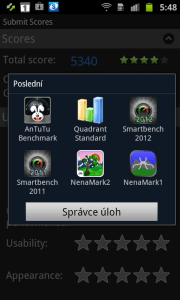






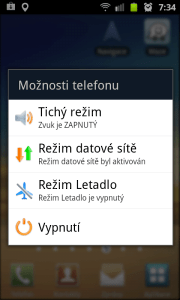




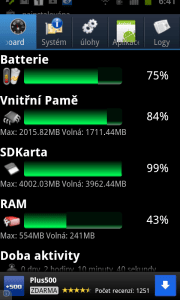


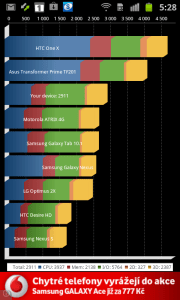
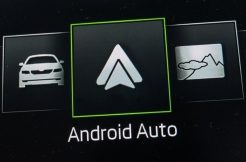
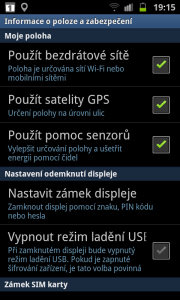
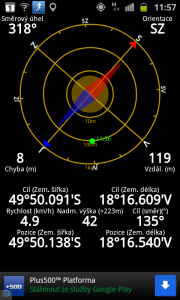
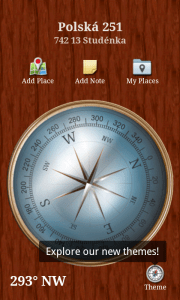
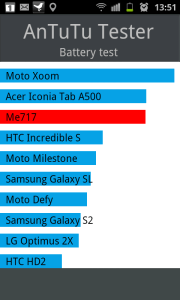

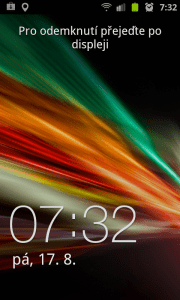

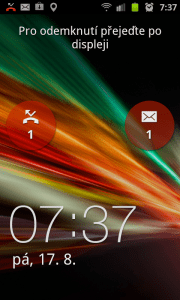
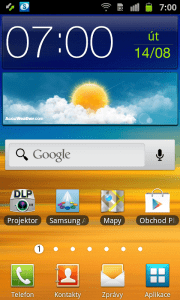
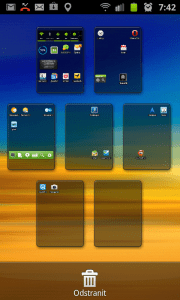
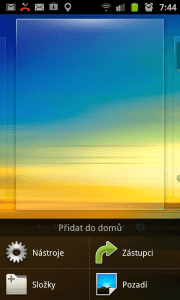
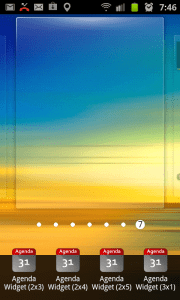
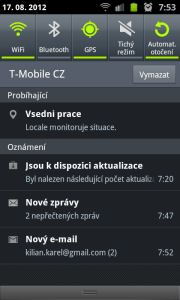

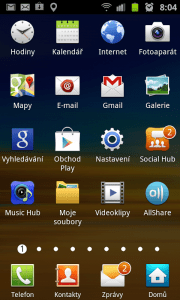
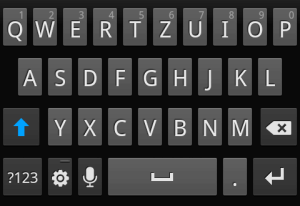
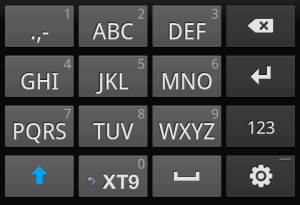
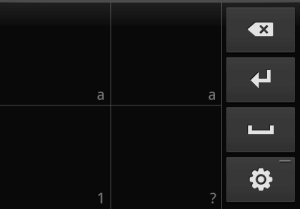
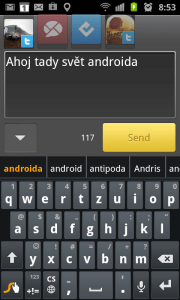
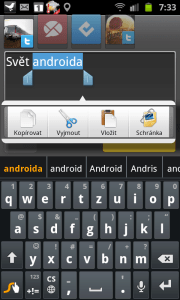

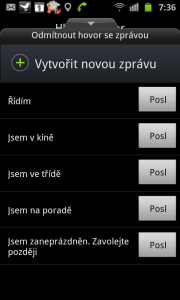
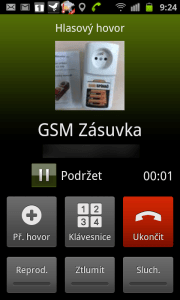
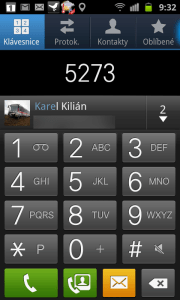
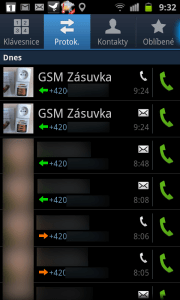
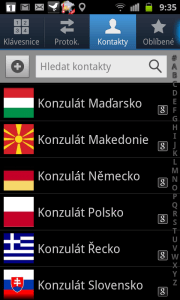
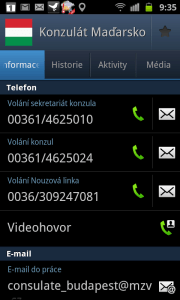
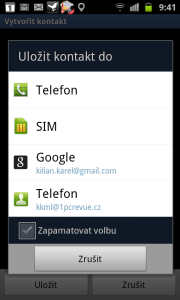

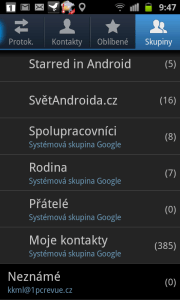
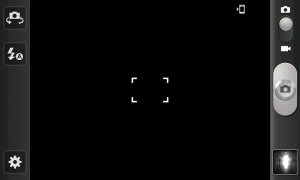
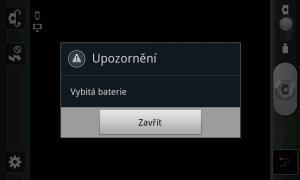
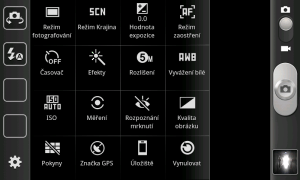

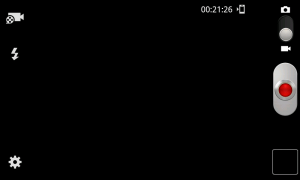
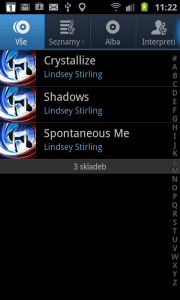

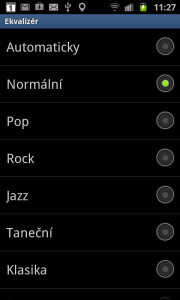
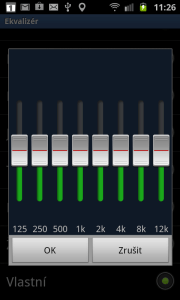
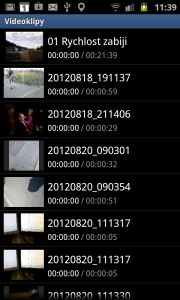


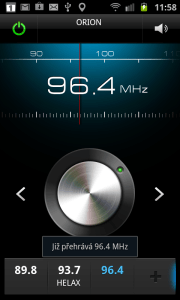
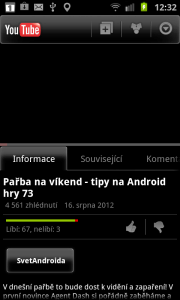
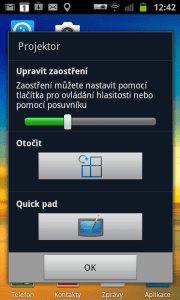
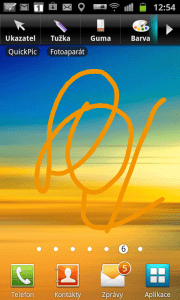

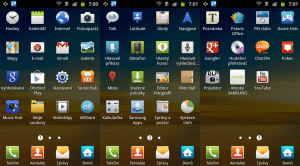
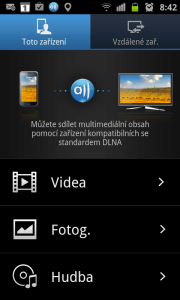
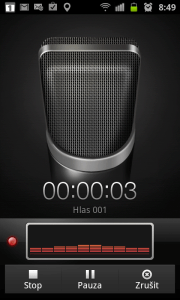
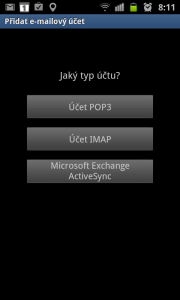
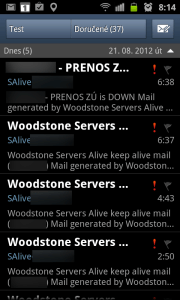
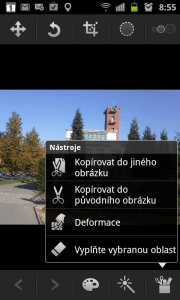
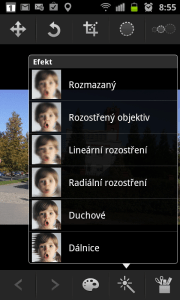

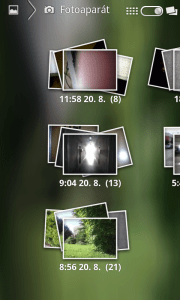
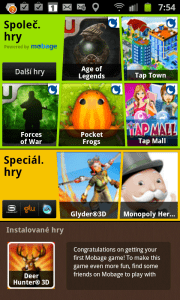

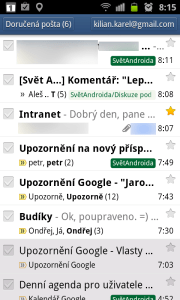

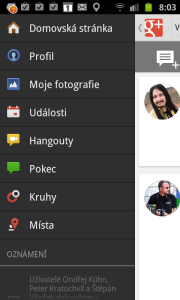
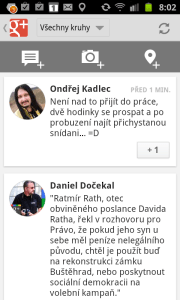
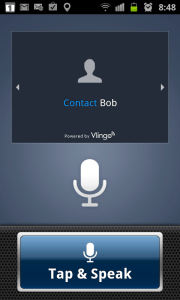
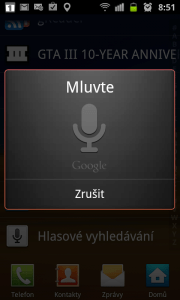
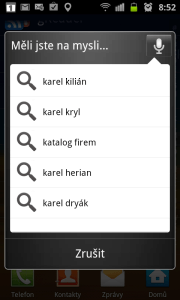
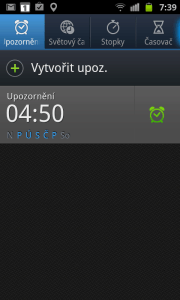
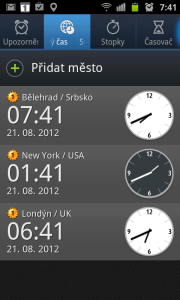
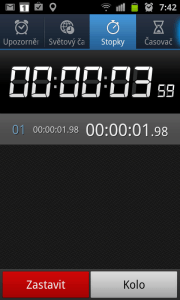
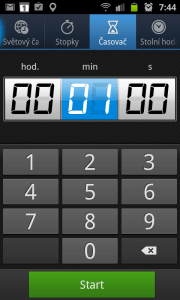
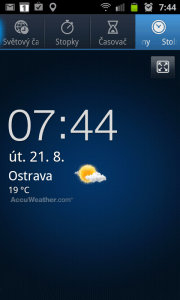
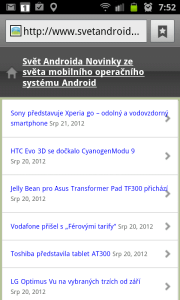

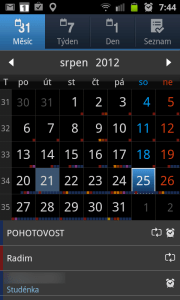
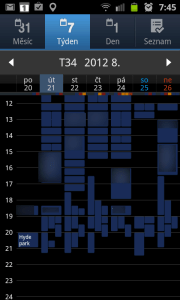
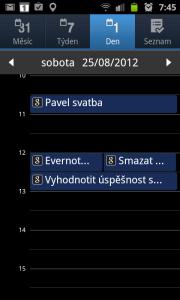
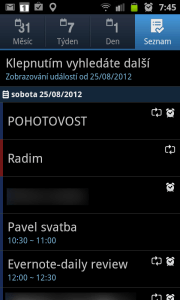
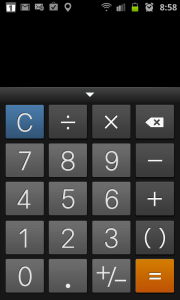
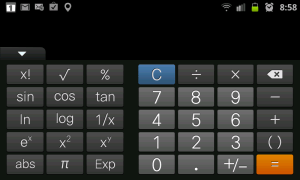
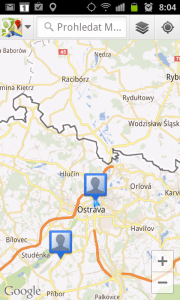
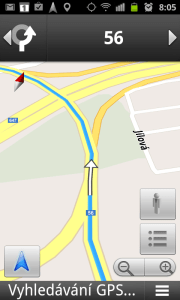
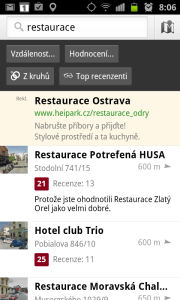
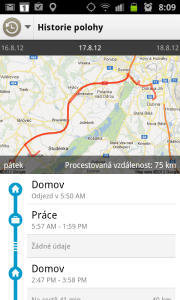
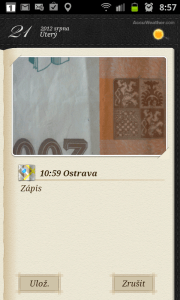
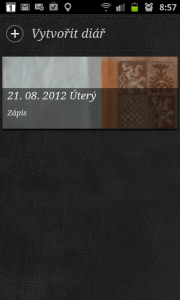
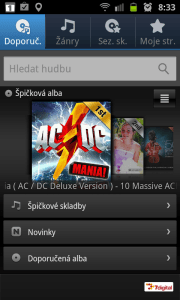
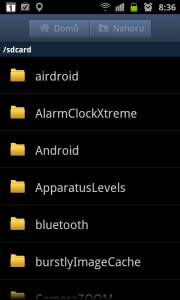
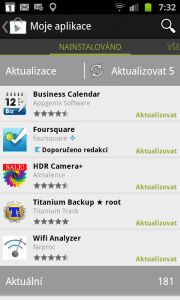
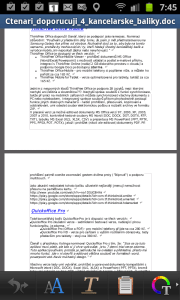
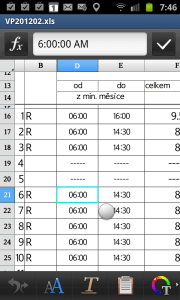
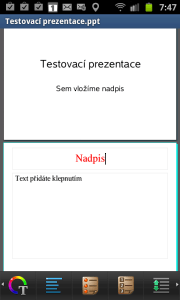
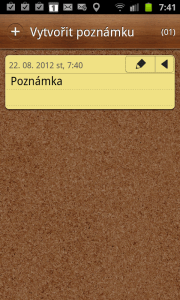
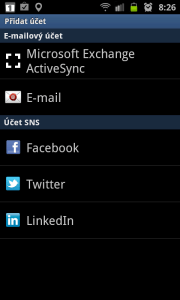
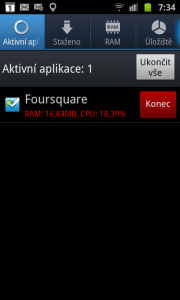
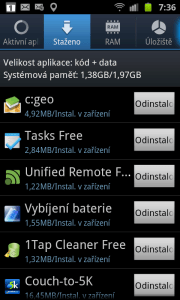
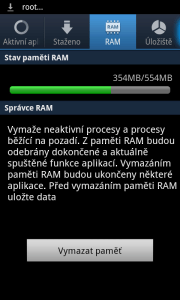
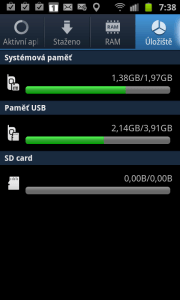
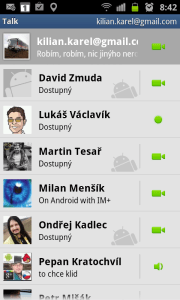
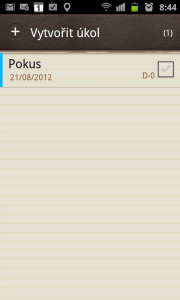
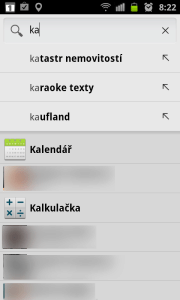
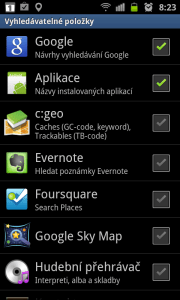

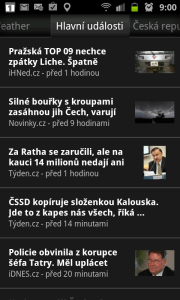







Komentáře (28)
Přidat komentář